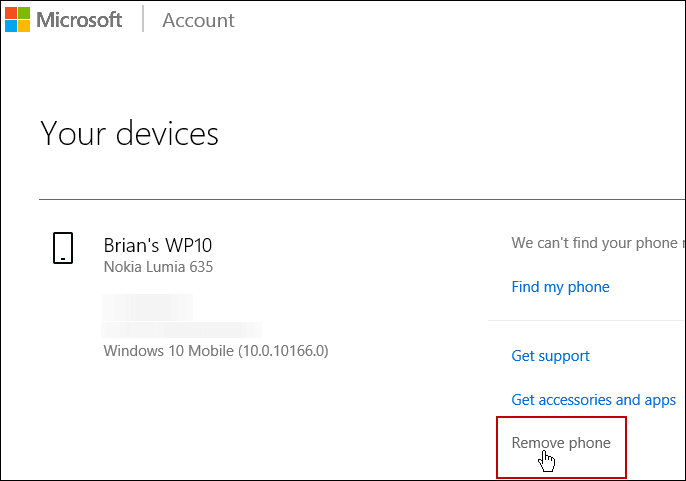Ponovno preuzmite besplatne i kupljene stavke iz Windows 10 trgovine
Microsoft Windows 10 / / March 18, 2020
Ako napravite čistu instalaciju sustava Windows 10 ili koristite funkciju Poništi ovo računalo, sve će se aplikacije i igre ukloniti. Ali vrlo je lako vratiti ih putem Trgovine.
Microsoft je redizajnirao Trgovinu u sustavu Windows 10 tako da uključuje aplikacije, igre, filmove i TV i glazbu. Ali ako izvedete jedan čista instalacija sustava Windows 10 ili koristiti Poništite ovu značajku računala, sve će se aplikacije i igre ukloniti. Međutim, jednostavno ih je vratiti putem Windows Store-a.
Ponovno instalirajte Windows 10 Apps
Pokrenite Trgovinu i kliknite ikonu vašeg profila na vrhu i odaberite Moja knjižnica s izbornika.
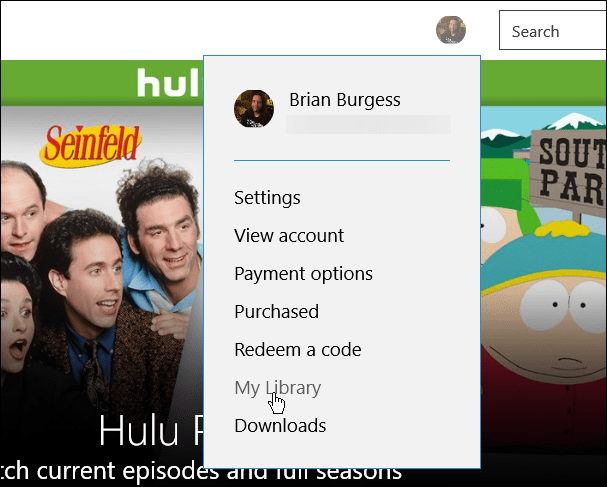
Vaš je sadržaj podijeljen u četiri skupine: Aplikacije, Igre, Glazba, Filmovi i TV. Iako je potrebno otvoriti posljednje dvije kategorije
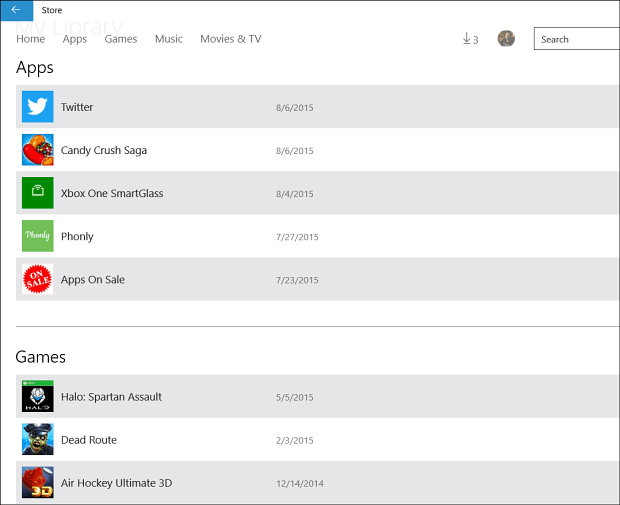
Na primjer, u snimku ispod postavljen sam za preuzimanje nekoliko pjesama putem Aplikacija Groove Music na moj lokalni pogon.
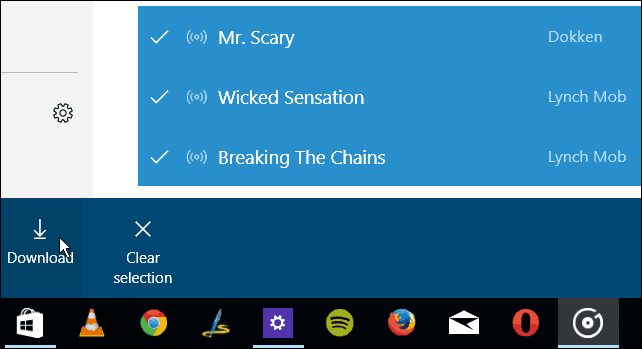
Ali sada se usredotočimo na igre i aplikacije. U Moja knjižnica vidjet ćete popis vaših aplikacija i igara, ali ako vam je potrebna cjelovita povijest onoga što ste preuzeli tijekom godina, kliknite malu Pokaži sve veza s desne strane. Ako imate tonu aplikacija ili igara, trebat će vam nekoliko sekundi da ih sve povučete.
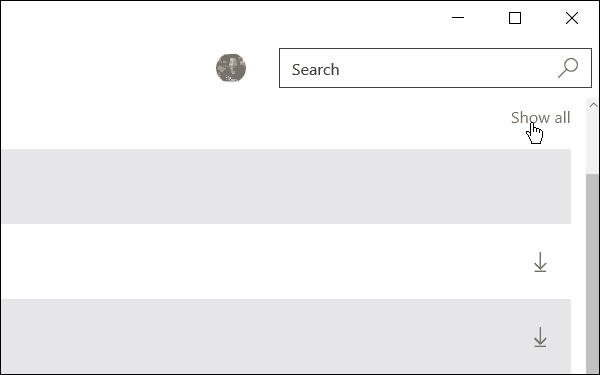
Sada možete proći i ponovo preuzeti sve kompatibilne aplikacije na svoj Windows 10 sustav - uključujući one koje ste koristili u sustavu Windows 8.1. Neće biti sve aplikacije s vašeg Windows 8.1 preuzimanja kompatibilan. Popis će prikazati samo one koji će raditi s vašim Windows 10 uređajem.
Da biste ponovo preuzeli i instalirali stavku, jednostavno kliknite ikonu strelice prema dolje s desne strane aplikacije ili igre.
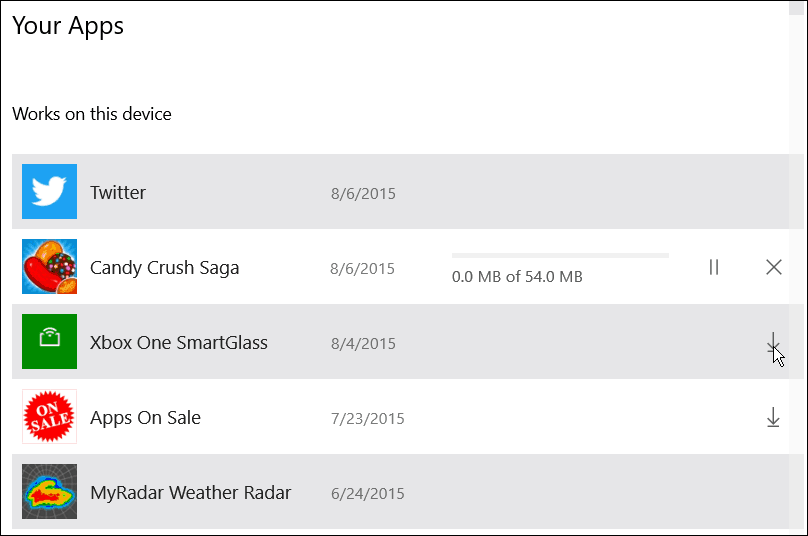
Ako se ne sjećate što je bila aplikacija ili igra, samo kliknite njen prikaz ikona i prikazat će se njezin opis, snimke zaslona i ocjene korisnika. Tada možete kliknuti na Instalirati gumb da ga vratim. Baš kao kod Applea i Androida, ako ste već kupili aplikaciju ili igru, i vi nemoj morati to ponovo platiti.
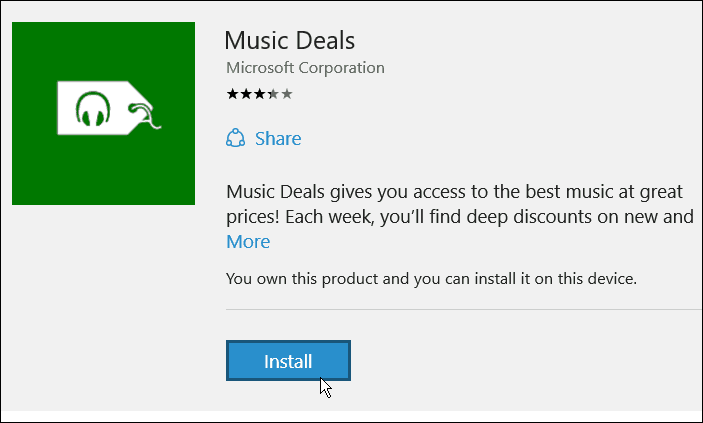
Jedna zadnja nota. Microsoft vam omogućuje samo instaliranje aplikacije na do deset Windows 10 uređaja. Prije toga, s Windows 8.1, mogli biste instalirati aplikaciju na do 81 uređaja, što je pretjerano za kućne korisnike.
Međutim, 10 uređaja moglo bi ga smanjiti za ljude koji su svi u Windows ekosustavu. Ako imate radnu površinu sustava Windows, prijenosno računalo, tablet, telefon, Xbox ili čak HoloLens. A da ne spominjemo posjedovanje više telefona... skoro ste na maksimumu.
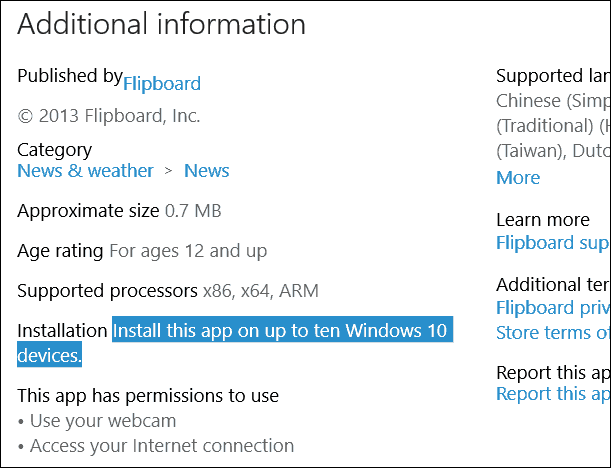
Ovo može biti i problem ako ste trčanje VM-ova i kupnja novog telefona ili drugog uređaja tijekom vremena. Neki ljudi već vide pogrešku: 0x803F7003 Dostignuto je ograničenje uređaja. Ako se dogodi ta pogreška, svakako to napravite prijavite se na svoj Microsoft račun i uklonite sve uređaje koje više ne koristite. To bi trebalo osloboditi dodijeljene utore na kojima se aplikacije mogu instalirati.